Voit käyttää ilmaista LocationSimulator-nimistä Mac-sovellusta GPS: n huijaamiseen Pokémon Go tai piilottaaksesi todellisen sijaintisi iPhonessa. Kun olet määrittänyt sen, liität vain puhelimesi Maciin ja kerrot sille, missä haluat olla. Sinun ei tarvitse jailbreakiä, eikä sinun tarvitse asentaa mitään iPhonellesi.
Joka puhelimesi sovellus käyttää sitä GPS-sijaintina. Se on hyödyllinen yksityisyyden säilyttämisen kannalta – jos esimerkiksi julkaiset kuvakaappauksia verkossa, se peittää oikean kotiosoitteesi. Kehittäjät voivat käyttää sitä myös sijaintiominaisuuksien testaamiseen sovelluksissaan.
Mikä parasta, tarvitset vain Macin. LocationSimulator on ilmainen ja avoimen lähdekoodin.
Kuinka väärentää GPS-sijaintisi iPhonessa

Kuvakaappaus: D. Griffin Jones / Macin kultti
Aloita asentamalla LocationSimulator. Siirry GitHubin Julkaisut-sivulle ja lataa LocationSimulator.app.zip. Kirjoitushetkellä viimeisin julkaisu on 0.2.
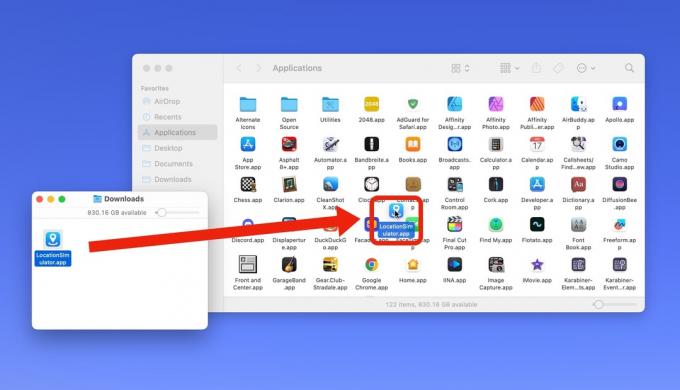
Kuvakaappaus: D. Griffin Jones / Macin kultti
Asennus on yhtä helppoa kuin sovelluksen siirtäminen Sovellukset-kansioon (⇧⌘A Finderissa).
Liitä iPhone tietokoneeseen. Sinun pitäisi nähdä laitteesi sivupalkissa. Jos näet iPhonessasi ponnahdusikkunan, jossa kysytään, pitäisikö sinun luottaa tietokoneeseesi, napauta Luottamus.
Napsauta iPhoneasi sivupalkissa aina, kun se tulee näkyviin.
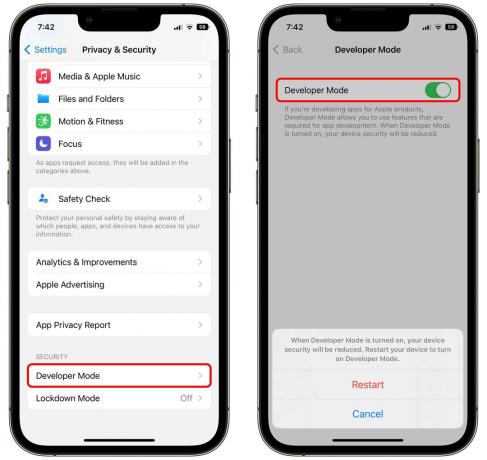
Kuvakaappaus: D. Griffin Jones / Macin kultti
Jos iPhonessasi on iOS 16, sinun on myös otettava kehittäjätila käyttöön. mene vain Asetukset > Tietosuoja ja suojaus > Kehittäjätila (aivan alareunassa). Kytke se päälle, niin puhelin käynnistyy uudelleen.
Kun avaat sen uudelleen, sinulta kysytään, oletko super varmasti viimeisen kerran; napauta Kiihottua.
LocationSimulatorin käyttäminen
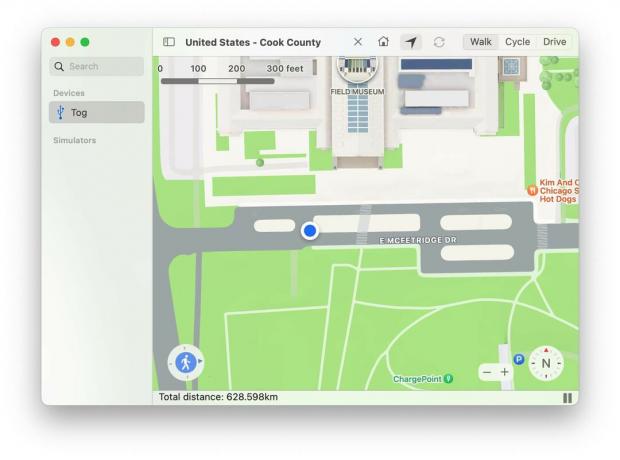
Kuvakaappaus: D. Griffin Jones / Macin kultti
Voit milloin tahansa napsauttaa työkalupalkin Koti-painiketta keskittääksesi GPS: n takaisin todelliseen fyysiseen sijaintiisi.
Napsauta ja pidä alhaalla vasemmassa alakulmassa olevaa navigointipainiketta kävelläksesi vapaasti mihin tahansa suuntaan. Voit asettaa nopeuden otsikkorivin segmentoidulla säätimellä: kävelynopeus, polkupyörän nopeus tai ajonopeus.
Paina välilyöntiä milloin tahansa keskeyttääksesi tai jatkaaksesi liikettä.
Teleportoi tai navigoi automaattisesti
Aseta uusi sijainti joko vetämällä karttaa tai kirjoittamalla osoite hakukenttään. Napsauta karttaa ja pidä sitä painettuna. Sinulle annetaan mahdollisuus joko teleportoida (hyppää puhelimesi välittömästi uuteen sijaintiin) tai navigoida (kävele GPS: n yli valitsemallasi nopeudella).
Paina työkalupalkin autoreverse-painiketta, niin puhelimesi pomppii ympäriinsä ja palaa takaisin, kun se saavuttaa lopun.
Huijaus GPS sisään Pokémon Go
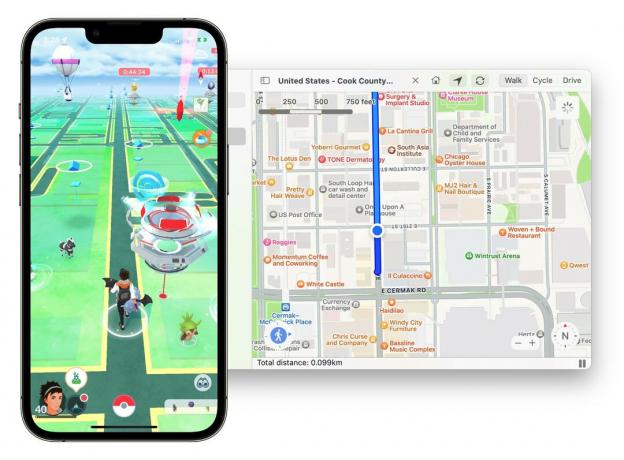
Kuvakaappaus: D. Griffin Jones / Macin kultti
Pokémon Go on yhä suosittu mobiilipeli joka perustuu kävelyyn (tai yleisemmin maaseudulla ajamiseen) ympäri kaupunkia pokémonien kiinni saamiseksi, esineiden keräämiseksi paikallisilta maamerkeiltä ja rajoitetun ajan tapahtumiin pelaamiseen. Monet ominaisuudet on aluelukittu tiettyihin osiin maailmaa tai tiettyihin paikkoihin, eikä kaikilla ole mahdollisuutta pelata.
Pelaaminen Pokémon Go LocationSimulator toimii erittäin hyvin. Voit asettaa sen kävelemään naapurustossasi, ja kaikki pelin ominaisuudet toimivat juuri niin kuin on tarkoitettu.
Kulje varovasti, sillä jotkut ihmiset on kielletty liiallisesta sijainnin huijauksesta. Älä ilmesty toiselle puolelle maailmaa kymmenen minuuttia sen jälkeen, kun olet juuri pelannut kotona. Jos haluat asettaa GPS: n jonnekin kauas ulkomaille, tarkista, että se on asennettu ennen kuin avaat sovelluksen.
Älä potkaise muita pelaajia pois kuntosaleista, jos he juuri pääsivät sisään. älä ota jonkun rajoitetuista paikoista henkilökohtaisesti ratsastuksessa. Sinun tulee olla kohtelias muita kohtaan.
Kuvakaappausten tekeminen, sijaintiominaisuuksien testaus
Jos sinun on tehtävä julkisia kuvakaappauksia työstäsi – olet tekemässä sovellusta, työskentelet markkinoinnin parissa, kirjoitat ohjeartikkeleita – toisen sijainnin teeskentely ikään kuin se olisi paikallinen, saattaa olla tärkeää sinä.
Kaikessa tarkoituksessa puhelimesi uskoo, että olet missä tahansa määrittämässäsi paikassa. Ota kuvakaappauksia säästä, kartoista jne. paljastamatta kotikaupunkiasi tai osoitettasi. Se säästää minulta tunteja aikaa, kun muokkaan tai sensuroin kuvakaappauksia huolellisesti Pixelmatorissa!

